Когда нужен мобильный интернет для каких-нибудь серьезных вещей, то лучше всего иметь 4G-модем, оборудованный выходом Ethernet. Я был очень удивлён, когда не нашёл такого устройства в официальном интернет-магазине Мегафона в Челябинске. Там были только разные USB-модемы, так называемые «свистки», и WiFi-модемы.
Смотреть ассортимент модемов других мобильных операторов даже не стал, т.к. операторы обычно «привязывают» оборудование к своей сети. А мне нужен был именно Мегафон, поскольку только у него хорошее покрытие в нужной мне области.
Поиск по Яндекс-маркету показал, что 4G-модемы c Ethernet можно купить в некоторых компьютерных магазинах, но стоят они там немыслимых денег. Видимо, считается, что это уже не то сетевое оборудование, которое может потребоваться для домашнего использования, соответственно и цену можно заломить.
В общем, как обычно, на помощь приходят зарубежные интернет-магазины. Мой выбор — 4G-модем Huawei LTE CPE E5172s-22. Это модель с довольно приличными возможностями. Она уже не новая, но это даже к лучшему — проверена временем и стоит недорого. Заказывал на Aliexpress. Вместе с бесплатной доставкой до дверей девайс обошёлся в 4400 рублей.
Мелким шрифтом на коробке перечислены некоторые ключевые возможности и системные требования. Максимально подробную информацию такого рода можно найти в этом официальном документе: Описание Huawei LTE CPE E5172s-22.
Главное — это устройство 3-в-1, включающее роутер + модем + WiFi точку доступа.
Модем Huawei LTE CPE E5172s-22 поддерживает стандарты:
- 4G: FDD LTE 800/900/1800/2100/2600 MHz, TDD LTE 2600 MHz.
- 3G: DC-HSPA+/HSPA+/HSPA/UMTS 900/2100 MHz.
- 2G: EDGE/GPRS/GSM 850/900/1800/1900 MHz.
- WiFi точка доступа поддерживает 802.11n.
Обратите внимание, что существуют немного другие модификации этого устройства, работающие с другими стандартами мобильных сетей. На Aliexpress они тоже доступны, некоторые стоят дешевле. Делая заказ будьте внимательнее.
Модификации Huawei E5172, по информации от vjacheslav_o:
Huawei E5172 Specifications / Network Bands:
Huawei E5172As-22
- 4G LTE: FDD LTE 800/900/1800/2100/2600 MHz, TDD 2600 MHz
- 3G HSDPA/HSUPA/UMTS/WCDMA 900/2100Mhz
- 2G GSM/GPRS/EDGE 850/900/1800/1900MHz
Huawei E5172s-920
- 4G LTE-TDD 2600/2300MHz
- 3G HSDPA/HSUPA/UMTS/WCDMA 900/2100Mhz
- 2G GSM/GPRS/EDGE 850/900/1800/1900MHz
Huawei E5172s-22
- 4G LTE-FDD 800/900/1800/2100/2600MHz
- 4G LTE-TDD 2600Mhz
- 3G HSDPA/HSUPA/UMTS/WCDMA 900/2100Mhz
- 2G GSM/GPRS/EDGE 850/900/1800/1900MHz
Huawei E5172s-515
- 4G LTE Band 2/ 5/7 FDD 850/1900/2600Mhz
- 3G HSDPA/HSUPA/UMTS/WCDMA 900/2100Mhz
- 2G GSM/GPRS/EDGE 850/900/1800/1900MHz
Среди индикаторов на лицевой стороне есть уровень сигнала. Чем сигнал устойчивее, тем больше точек светится. Ещё неплохо было бы добавить к этому отображение стандарта установленной связи: 2G/3G/4G. К сожалению, стандарт можно посмотреть лишь в админке.
На обратной стороне вверху разъём для подключения внешней 4G-антенны. Мне не пришлось им пользоваться, т.к. там, где я пробовал модем связь и так было очень устойчивой.
В случае необходимости 4G-антенну можно найти в продаже. Вот только с разъёмом надо быть внимательнее. Процитирую информацию от Saymer найденную в интернете:
Разъем называется SMA female, SMA мама, SMA розетка. Не следует путать с разъемом RP-SMA, который используется на домашних Wi-Fi роутерах.
Так же следует при выборе антенны, и кабеля к ней быть внимательным. Потому как с разъёмом SMA на кабеле 5d-fb кабеле 5d-fb возникнет проблема с его подключением. Столкнулся с этой проблемой сам, и нашел два пути решения:
- Решение первое, которое уже сделал, это поставить переходник SMA(п)/SMA(м). Минус такого решения в том, что сначала к разъему на плате модема прикручивается переходник, а к этому переходнику прикручивается толстый и жесткий кабель. При прикручивании переходника увеличивается рычаг, и запросто можно выломать разъем из платы. Это будет не гарантийный случай, и скорее всего уже разъем восстановить будет довольно проблематично. То есть, я подумал понял, что лучше я буду применять второй вариант.
- Решение второе использовать кабельную сборку с разъемами SMA-male и SMA-female. Минус этого решения в том, что вносятся дополнительные потери сигнала 0,1 Дб на разъеме кабеля, плюс на самом кабеле и 0,1 Дб на другом разъеме. Но, подумав, я понял, что если критично относиться к потери сигнала на какие-то там 2-3 Дб, тогда нужно вообще делать прямое подключение к разъемам платы модема, и плату ставить рядом с антенной.
Из плюсов данного решения можно выделить несколько, во первых кабель довольно гибкий и тонкий, что позволяет без проблем подлезть в отверстие ключом и закрутить гайку разъема. Руками туда не добраться ни каким образом. Второе, что кабель гибкий, разъем не будет так страдать от механической нагрузки. То есть опять же плюс. Таким образом это самое оптимальное решение, если не планируется нарушать целостность корпуса и лишаться гарантии.
Таким образом нужно, что бы антенна была либо сразу с кабелем RG-58, либо на конце кабеля антенны был кусок кабеля 20-30 см кабеля RG-58. С толстым кабелем подключить внешнюю антенну без дополнительных переходников будет скорее всего невозможно.
Существенным минусом Huawei LTE CPE E5172s-22 я считаю наличие всего одного Ethernet-разъёма. Без свитча в большинстве случаев не обойтись. Благо это вещь недорогая.
Полезность телефонного разъёма рядом очень сомнительна.
Под крышечкой скрывается отсек для аккумулятора. Аккумулятор является опциональным. Наверное его можно купить отдельно, если понадобится.
Здесь же в батарейном отсеке находится разъем для SIM-карты.
При первом подключении я зашёл в админку, используя информацию на наклейке. Заходил, используя проводное подключение Ethernet. Указал PIN-код SIM-карты, настроил WiFi. На этом собственно всё закончилось, Huawei LTE CPE E5172s-22 просто заработал так, как и должен, абсолютно никаких проблем!
Я тестировал связь в двух локациях. Первая — километр от города Челябинска, здесь устойчиво работала связь 4G. По стабильности и скорости интернета абсолютно никаких нареканий. Такой интернет вполне можно сравнивать с проводным. Вторая локация — 65 км от Челябинска, сельская местность, здесь устойчиво ловилась только связь 3G. По ощущениям интернет работал быстрее и стабильнее, чем на iPhone 5S и iPad 4.
На них было приятнее пользоваться интернетом, если получать его через WiFi с модема. Наверное, причина в том, что мобильные устройства держишь в руках при использовании, это в любом случае сказывается на качестве связи. Впрочем, не буду строить догадки, вывод в любом случае однозначный — модем Huawei LTE CPE E5172s-22 очень хорошо справляется со своей основной задачей.
В ходе тестов были опробованы 4 разных SIM-карты, правда все они Мегафоновские. Одна из карт была старенькой, модем про неё честно написал в админке, что она не поддерживает стандарт 4G, с ней заработала только 3G-связь. Две другие SIM-карты без проблем работали в любых режимах. Режим 2G/3G/4G может быть выбран жестко в админке, либо выбираться автоматически, в зависимости от того, что ловится.
Используя четвертую SIM-карту интернет получить мне так и не удалось. Этот сюрприз преподнёс тариф Мегафона, предназначенный исключительно для паншетов. Называется «Интернет Планшет XS». Мобильный оператор видит IMEI-номер устройства абонента. По каким-то признакам эти номера у модемов/роутеров отличаются. Соответственно, оператор по непонятным мне причинам решил, что неплохо бы в рамках этого тарифа не давать пользоваться интернетом на таких устройствах.
Когда я докопался до этой печальной истины, я был сильно разочарован в Мегафоне. До этого я был о нём гораздо лучшего мнения, всем его советовал. Какой же выход? Существует целых три выхода. Первый — поменять тариф. Второй — поменять сотового оператора. Третий — поменять IMEI-номер модема, указав какой-нибудь из числа телефонных или планшетных. Почитав интернет можно сделать вывод, что это реально, но в какой-то мере рискованно. Есть вероятность превратить модем в «кирпич». Не стал заморачиваться.
Потом всё же пришлось заморочится, оказалось ничего сложного.
Интерфейс админки Huawei LTE CPE E5172s-22 меня очень порадовал. Язык сразу при входе выбирается, есть русский. Перевод хороший, всё понятно, каких-то особых косяков в переводе мне не попалось. Даже не верится, что этот девайс я получил от китайцев.
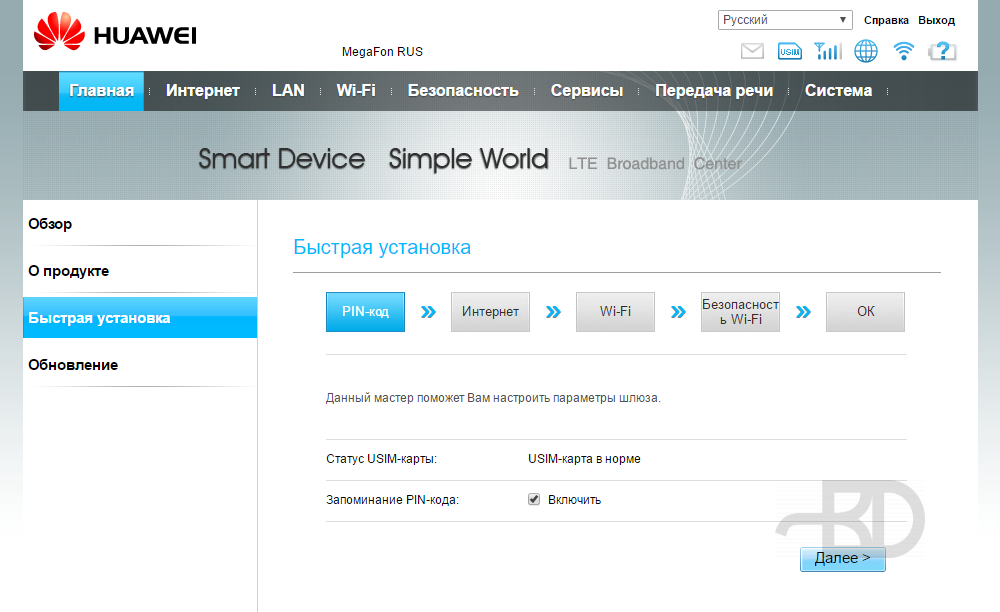
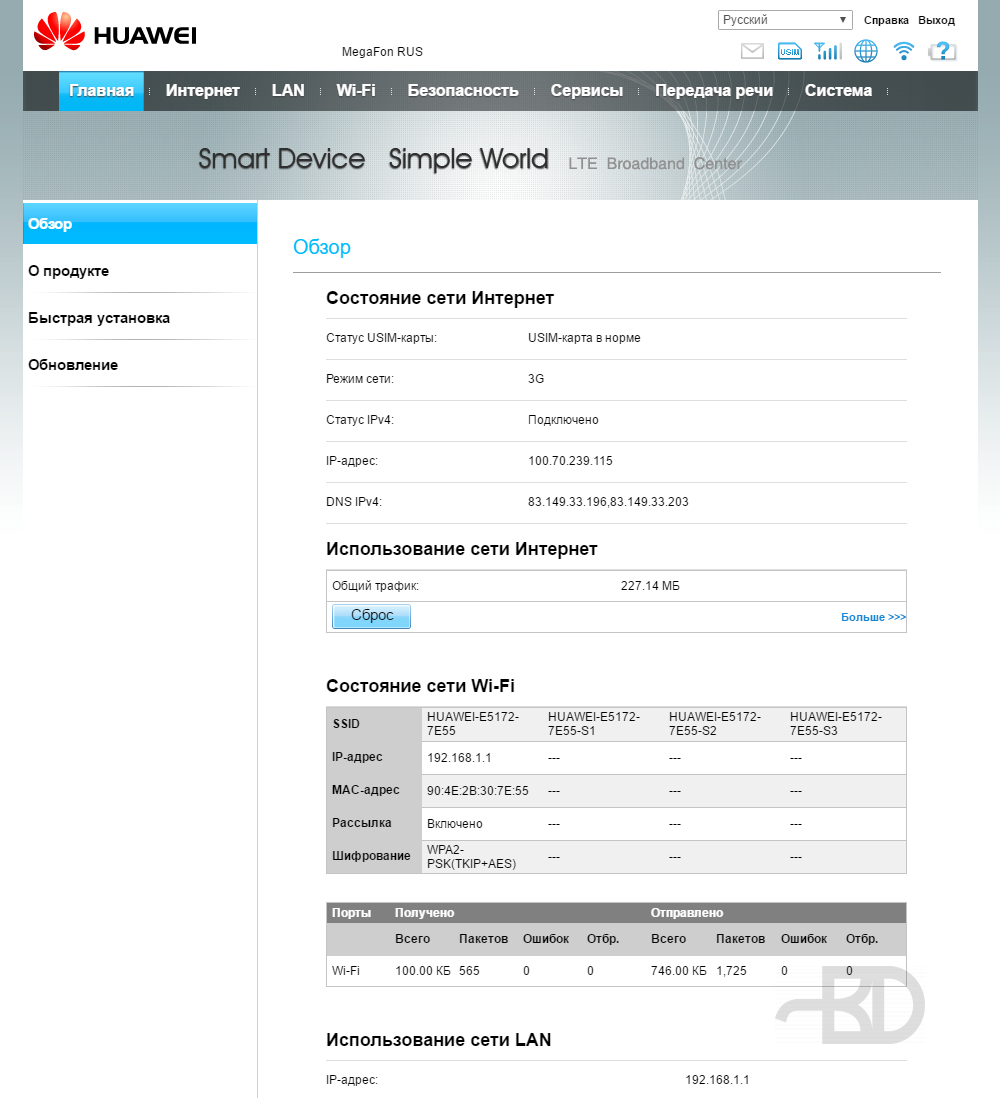
Трафик считается. Можно посмотреть подробнее, сколько было принято и отправлено данных. Эта статистика не сильно отличается от той, которую насчитывает Мегафон. Плохо, правда, что она сбрасывается, если отключить питание или программно перезапустить модем.
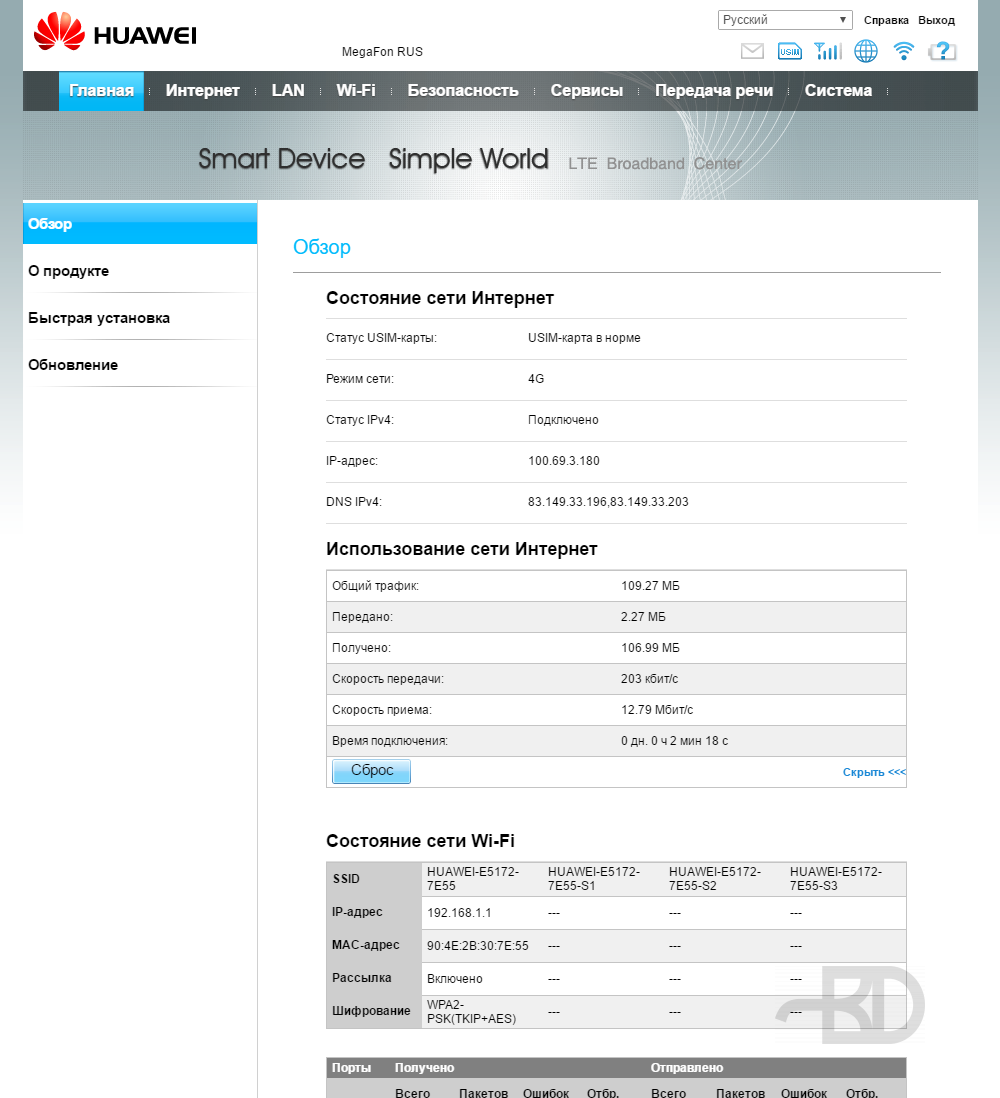
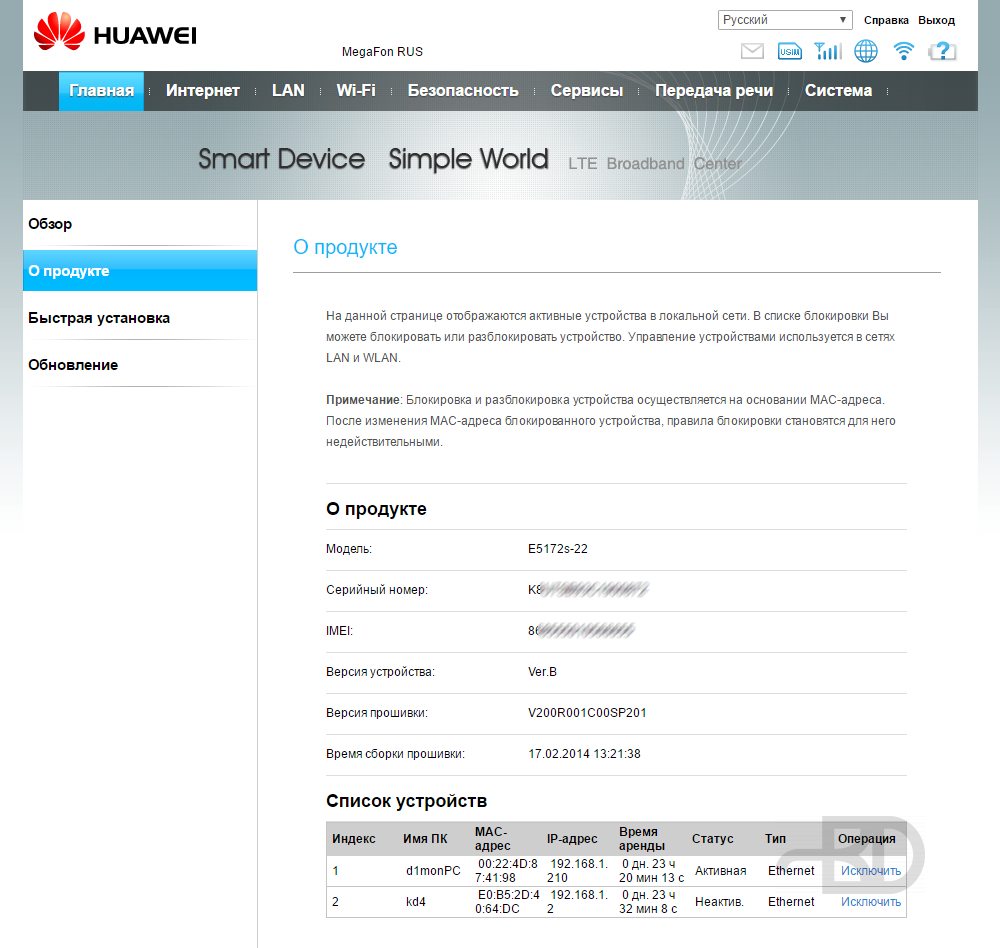
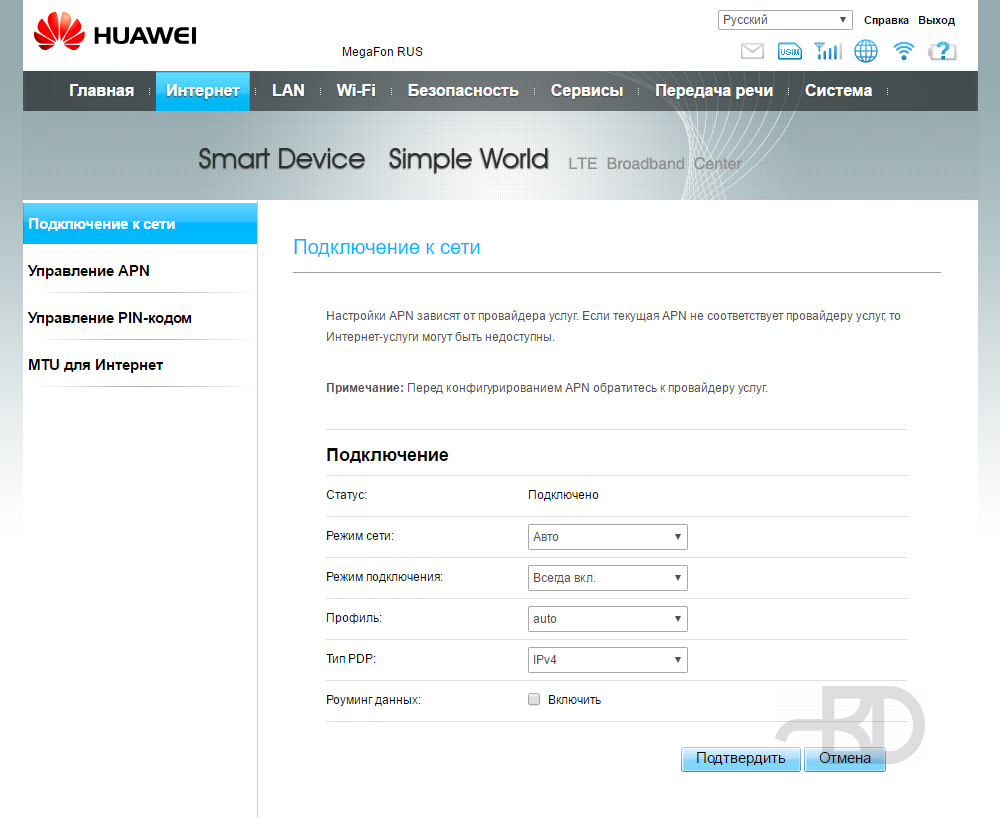
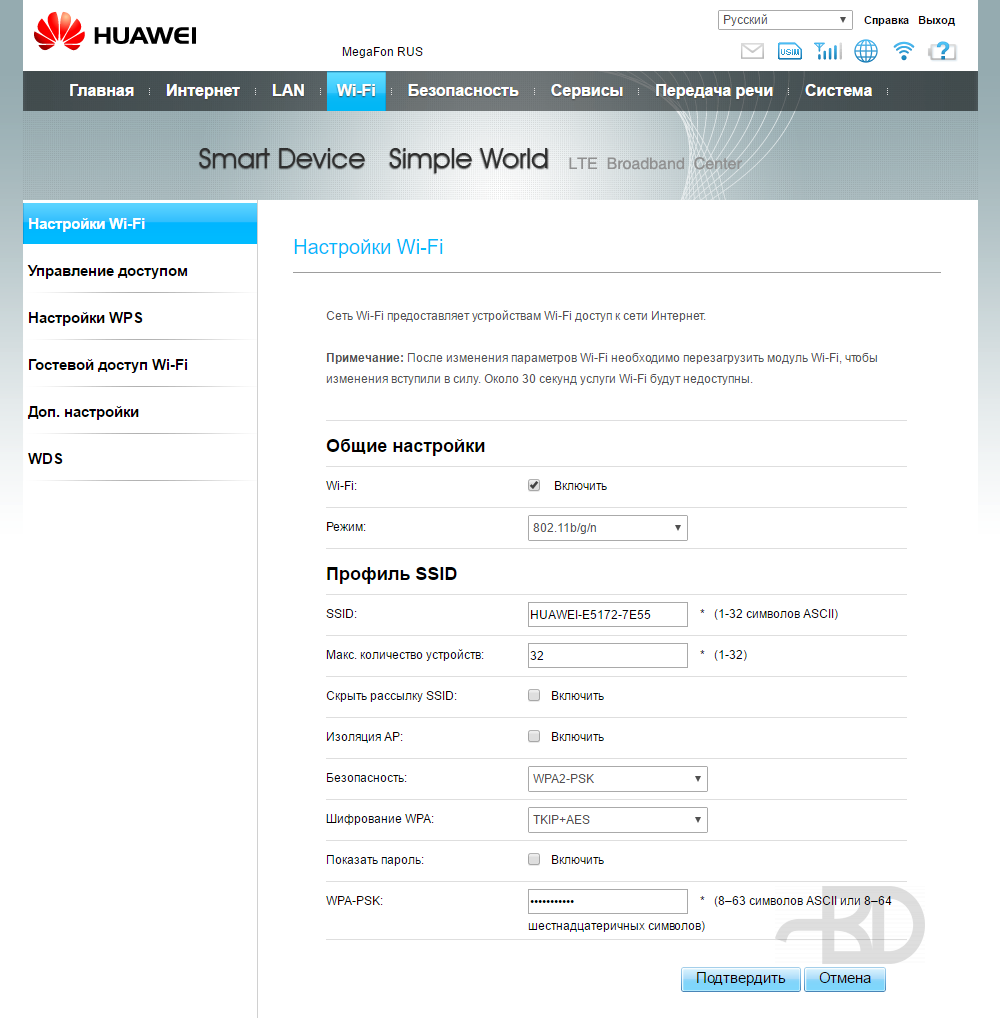
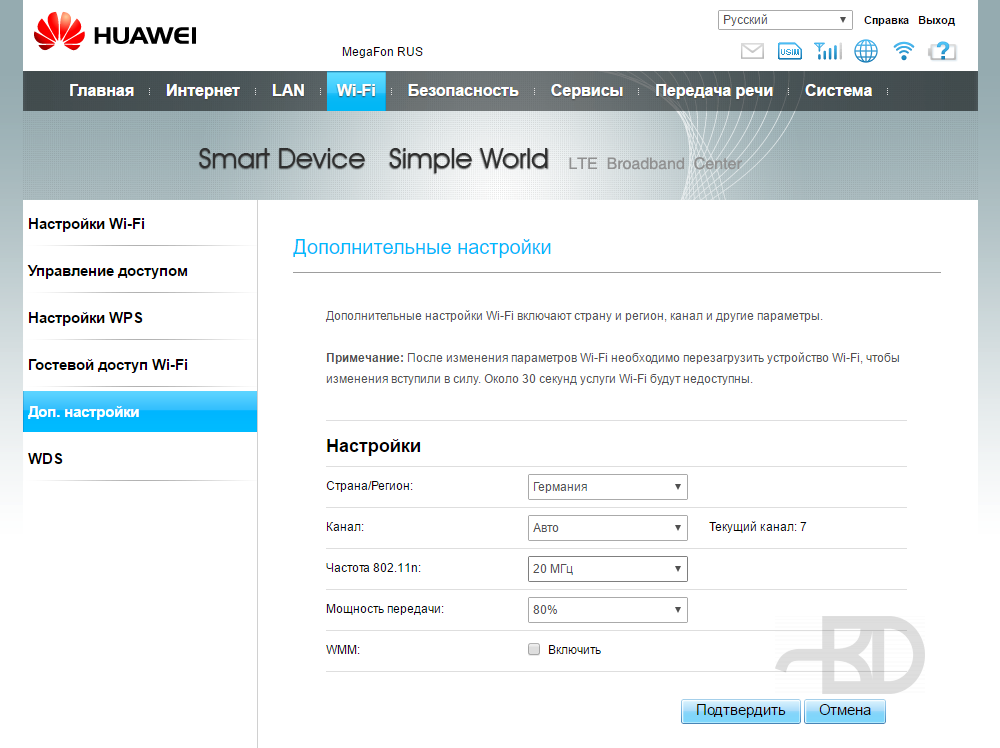
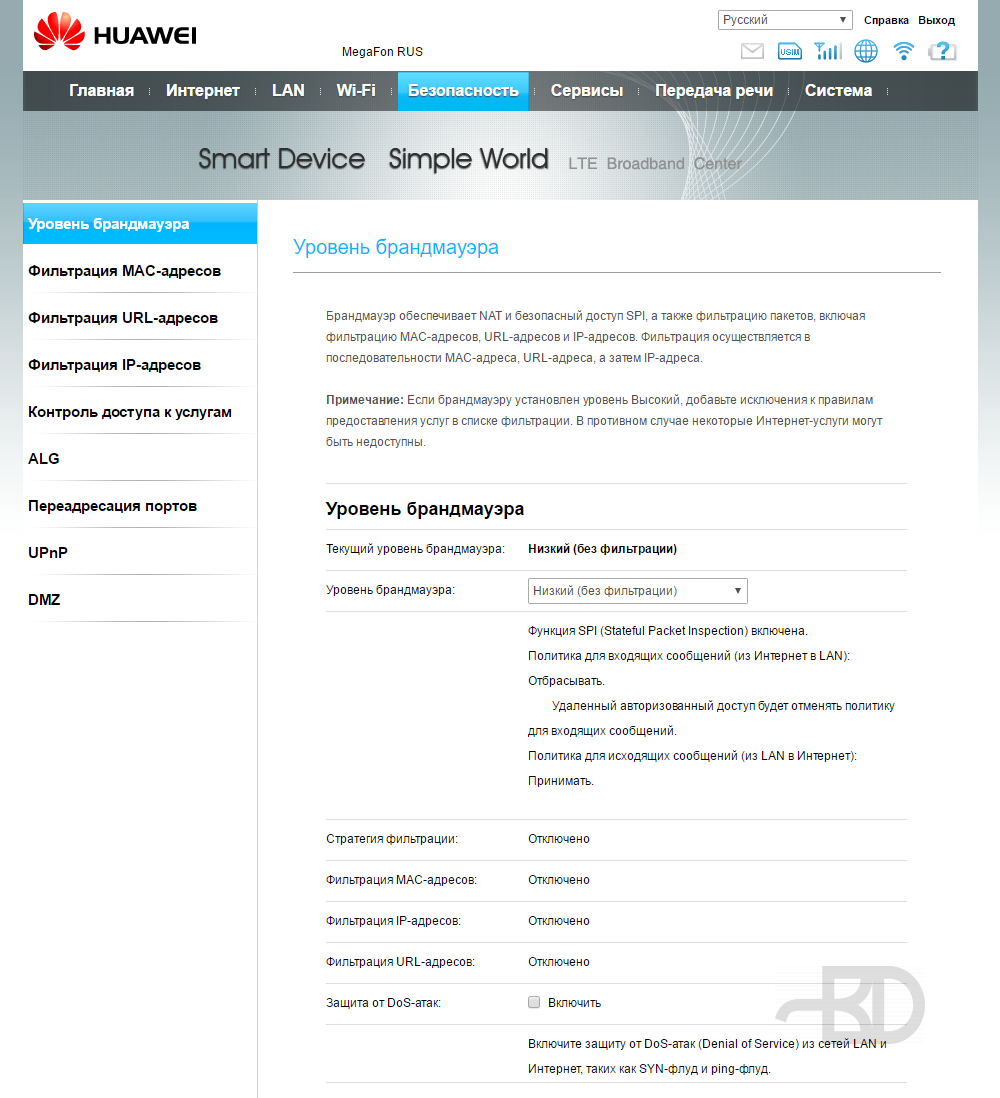
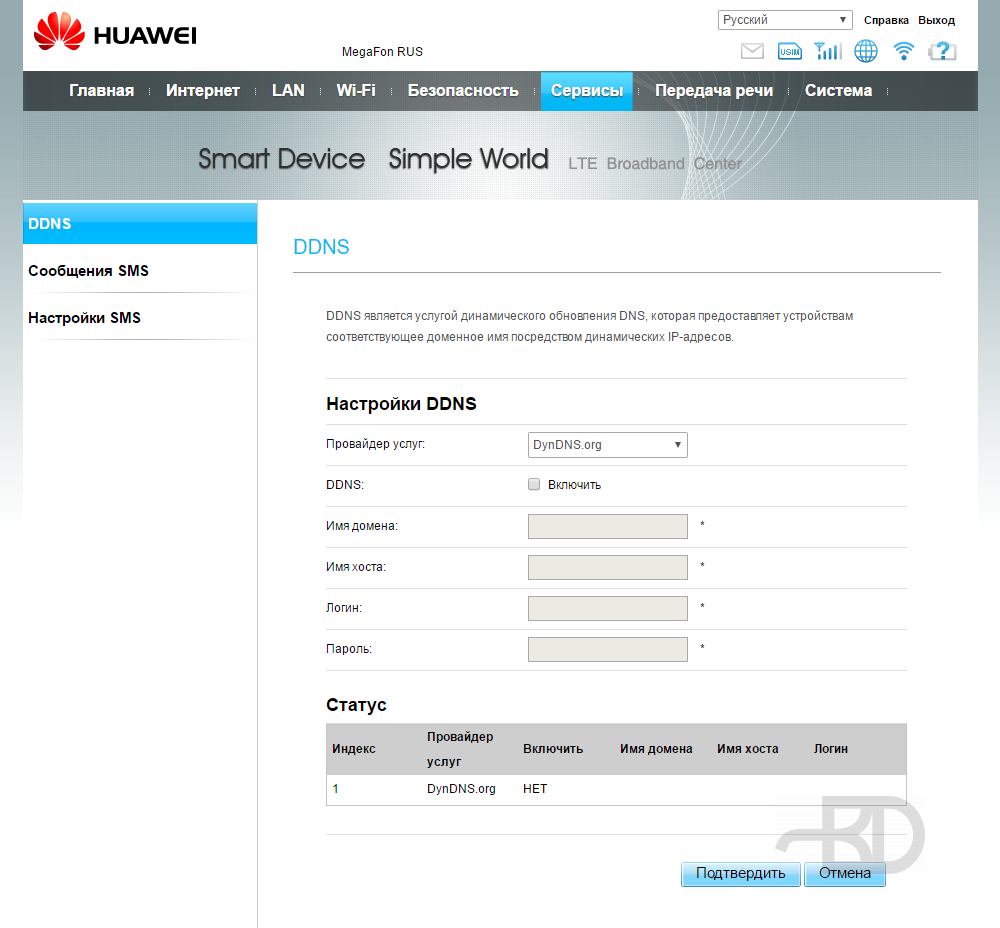
Диалог настройки DDNS не имеет какого-либо смысла. Во-первых, среди сервисов доступен только DynDNS, у которого с недавнего времени остались только платные услуги. Во-вторых, по моим наблюдениям, Мегафон каждый раз при подключении выделяет модему IP-адрес из числа «серых». К таким невозможно подключиться, даже если их знать.
Если тариф на SIM-карте позволяет, то из админки можно легко отправлять SMS-сообщения на любые номера. С русским текстом проблем нет. В этом же диалоге можно почитать пришедшие вам SMS-cообщения. Они сохраняются на SIM-карте.
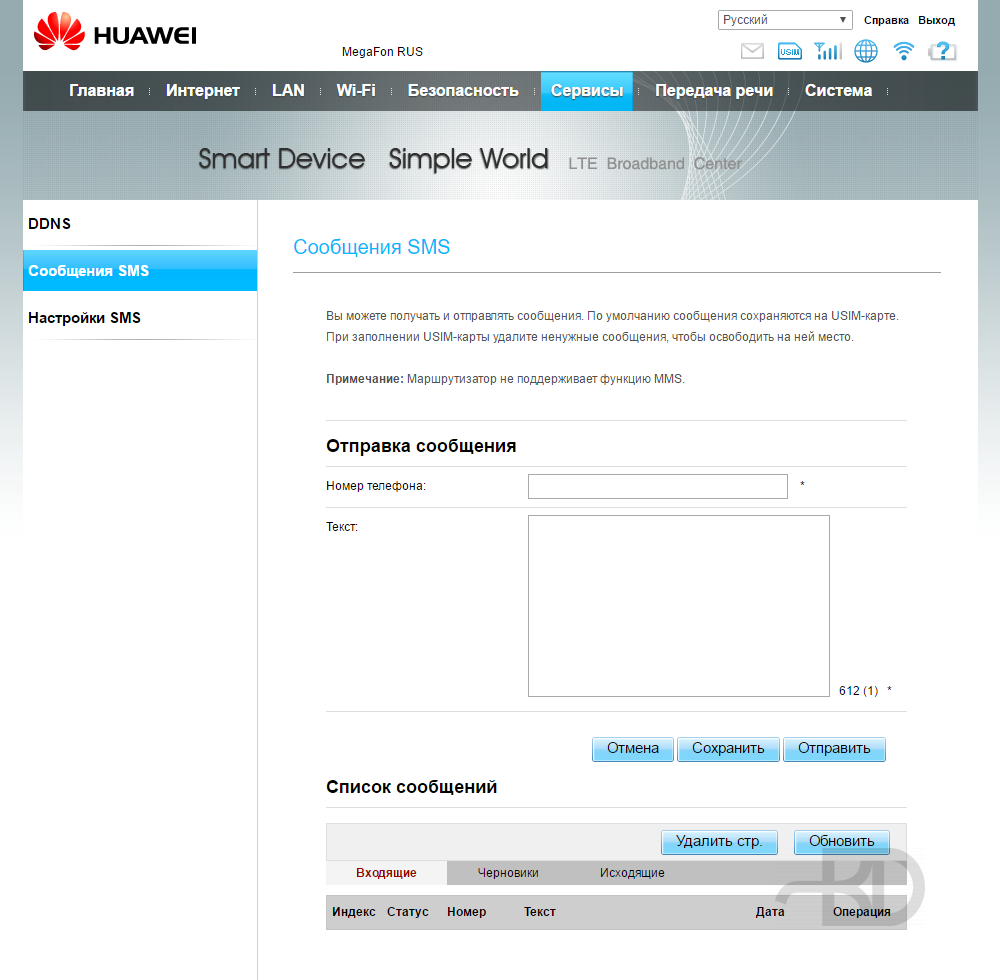
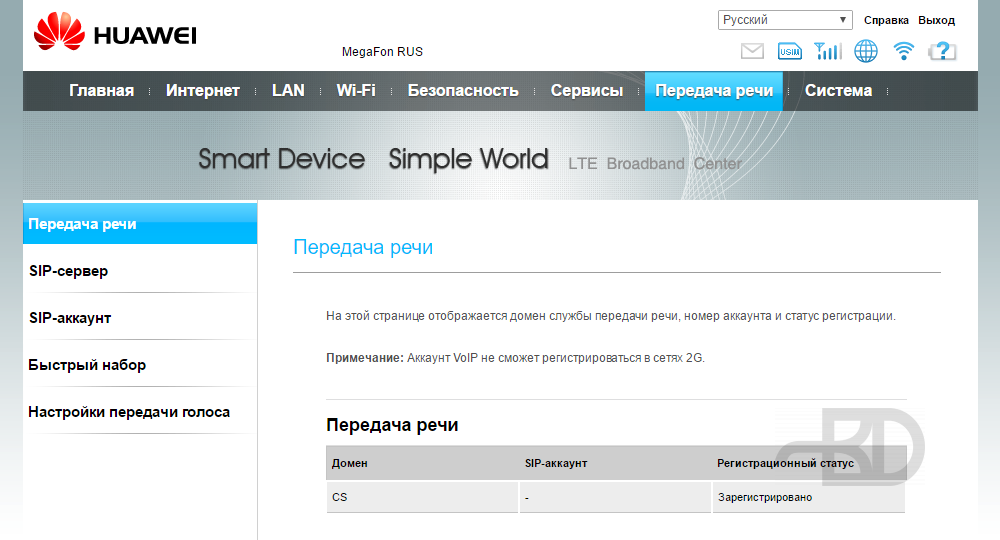
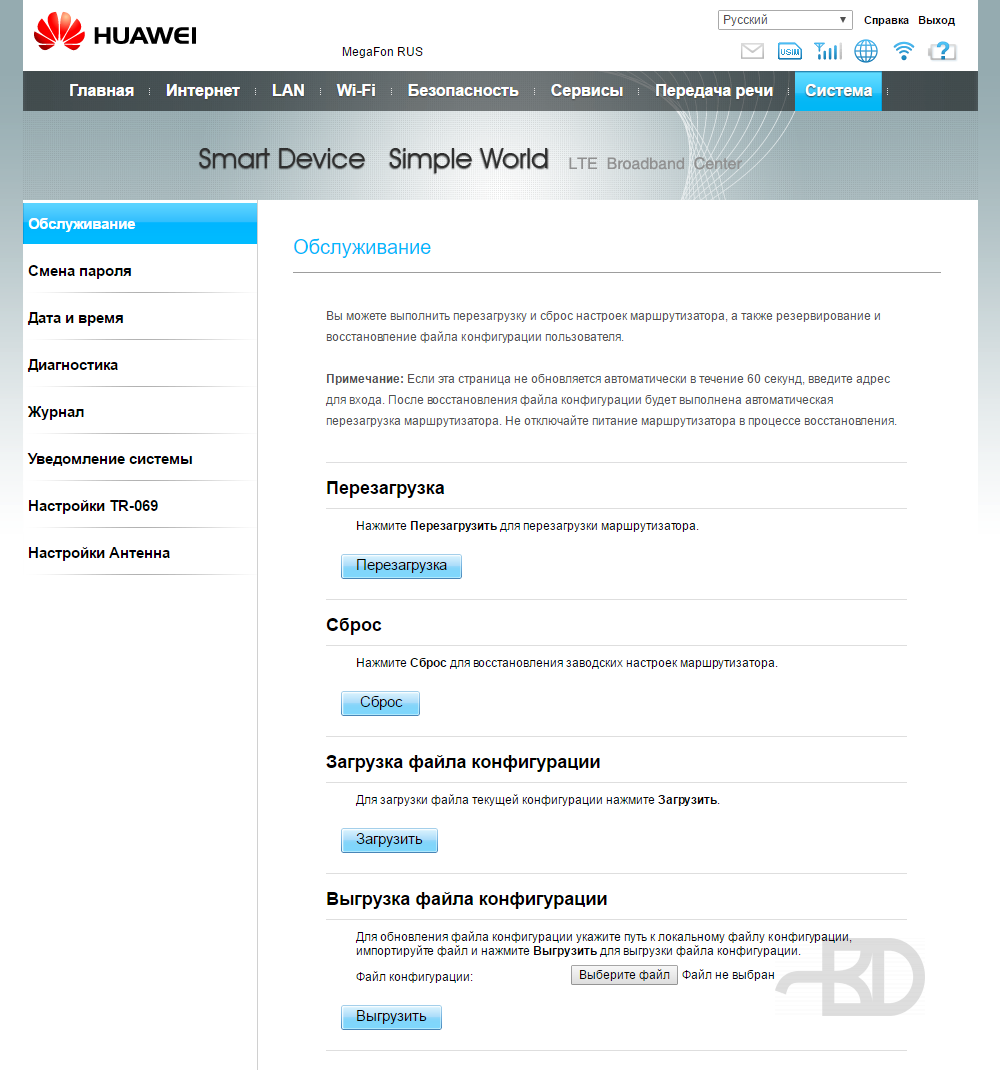
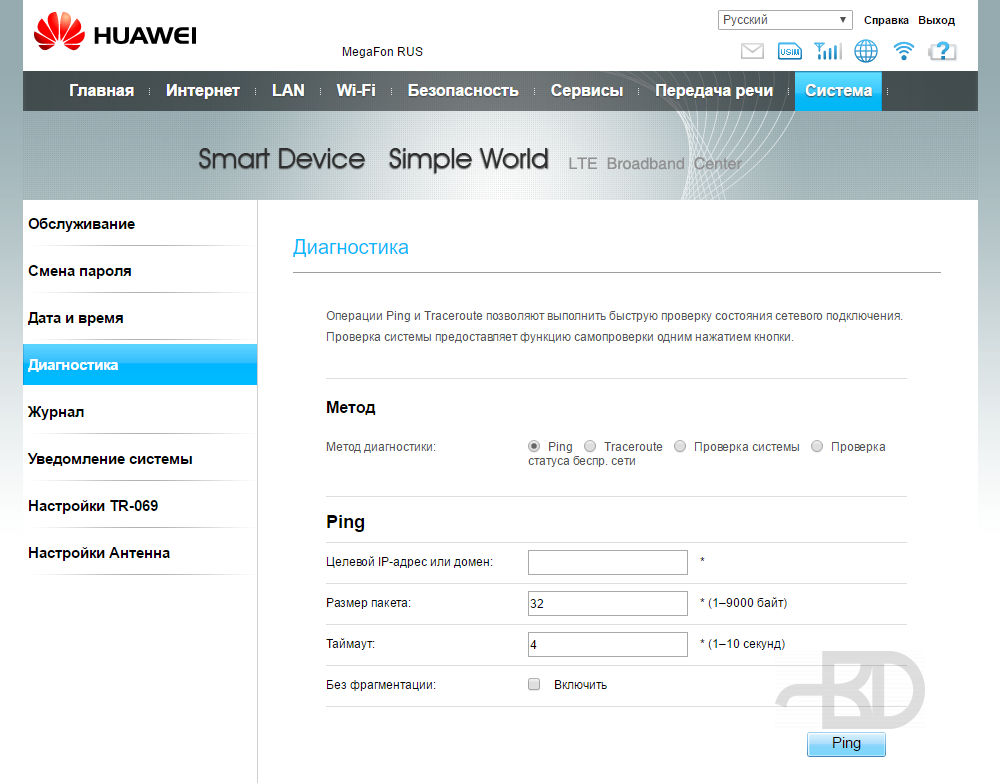
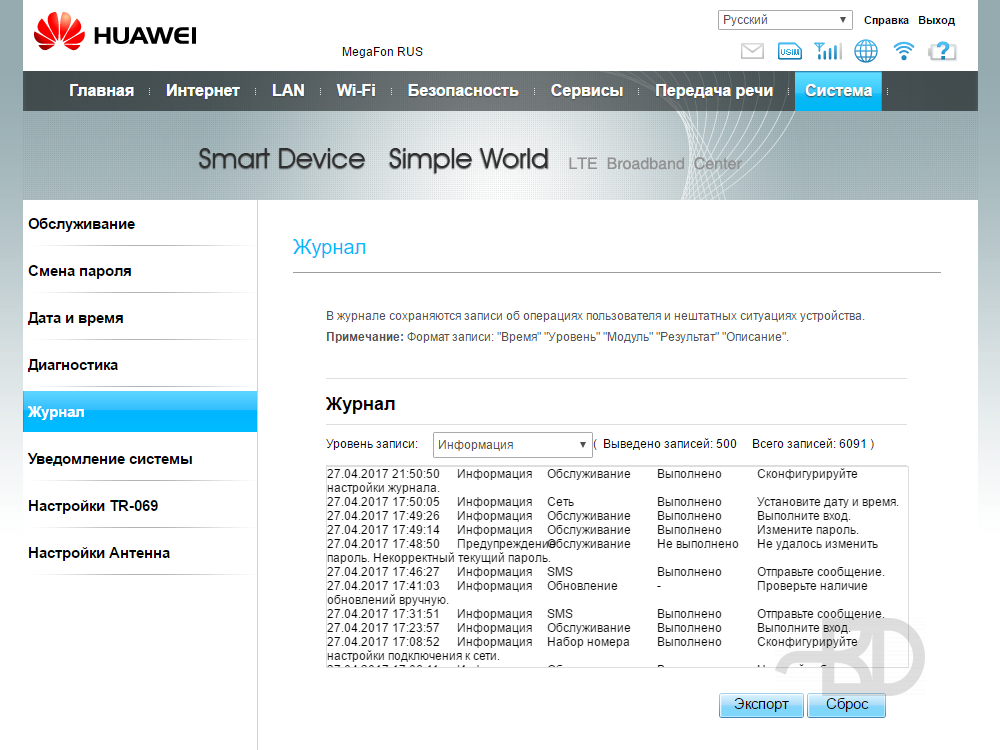
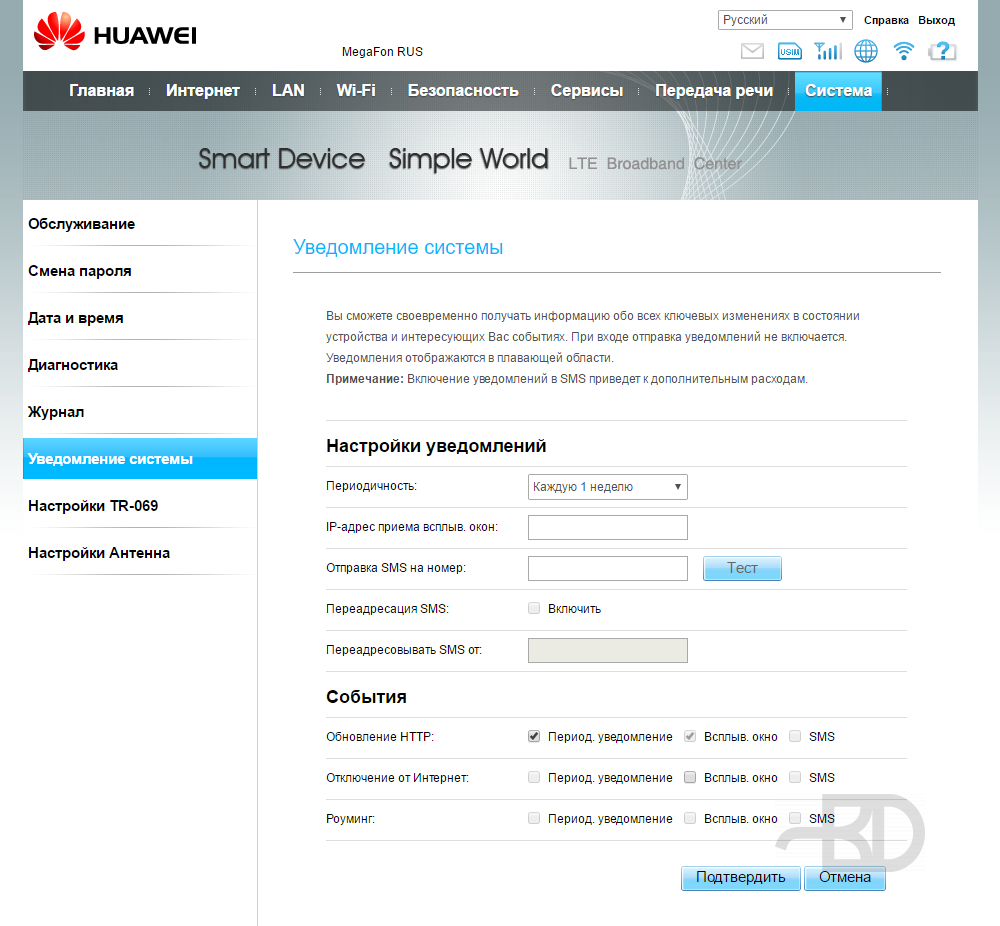
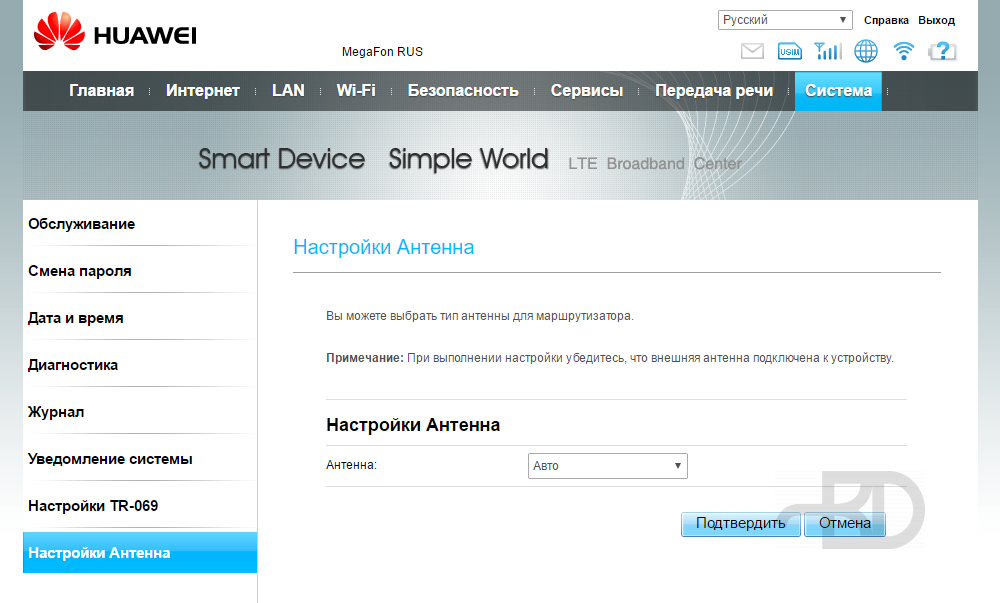
Подведу итог. Модем Huawei LTE CPE E5172s-22 — это очень достойное устройство. Его крайне легко начать использовать. Он обеспечивает стабильный и скоростной интернет в режимах 3G и 4G. Смело могу его рекомендовать!
Я приобретал этот модем человеку с целю использования его в составе системы видеонаблюдения. Вот уже примерно неделю он работает без перебоев. Причём это сельская местность, где связь совсем не такая, как в городе. Удалённое подключение к системе видеонаблюдения и удалённый просмотр видео работают исправно. Период, конечно, пока не большой. Но откладывать обзор не хотелось, лучше дополню его потом, если вдруг возникнут какие-то проблемы.













